大白菜怎么装系统
2016-11-05
很多朋友使用不带光驱的电脑,但是系统出问题,需要重装系统的时候,那么大家知道大白菜怎么装系统吗?接下来大家跟着小编一起来了解一下大白菜装系统的解决方法吧。
大白菜装系统方法
第一步将制作好的大白菜u盘启动盘插入usb接口(台式用户建议将u盘插在主机机箱后置的usb接口上),然后重启电脑,出现开机画面时,通过使用启动快捷键引导u盘启动进入到大白菜主菜单界面,选择“【02】运行大白菜Win8PE防蓝屏版(新电脑)”回车确认。如下图所示
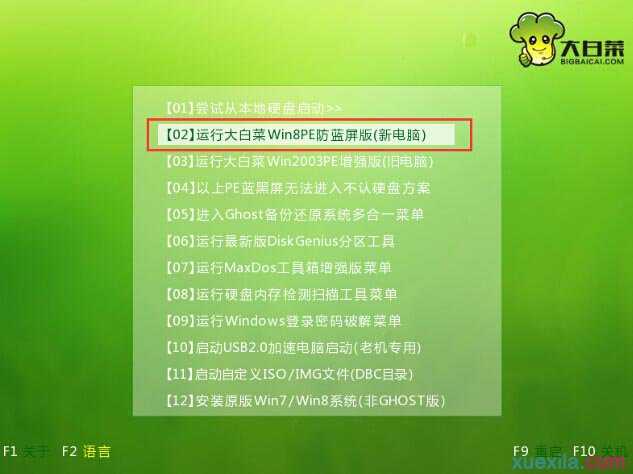
第二步登录大白菜装机版pe系统桌面,系统会自动弹出大白菜PE装机工具窗口,点击“浏览(B)”进入下一步操作。如下图所示
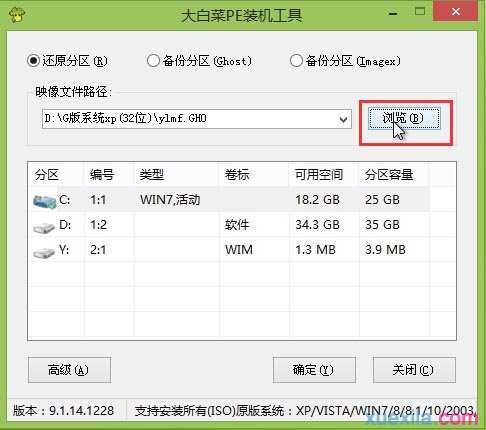
第三步点击打开存放在u盘中的ghost win7系统镜像包,点击“打开(O)”后进入下一步操作。如下图所示
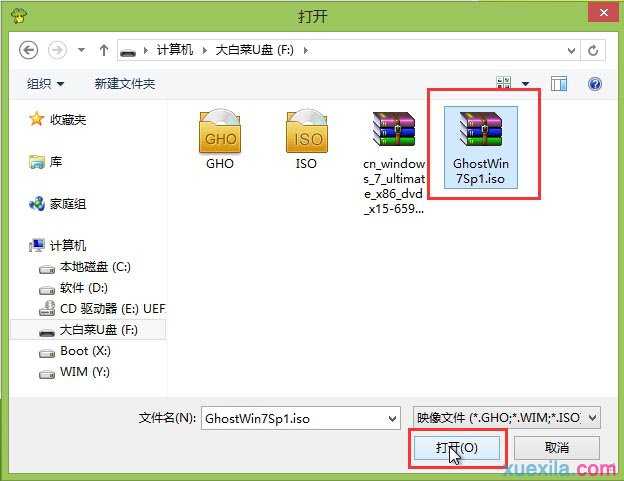
第四步等待大白菜PE装机工具提取所需的系统文件后,在下方选择一个磁盘分区用于安装系统使用,然后点击“确定(Y)”进入下一步操作。如下图所示
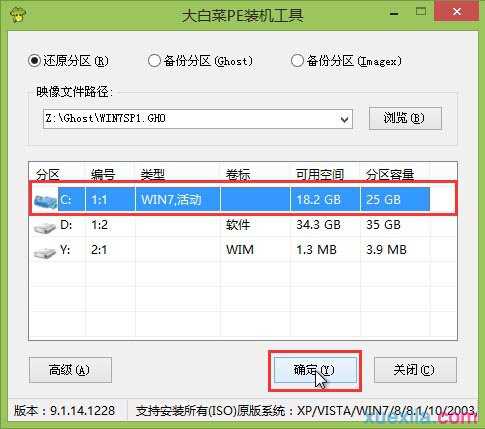
第五步点击“确定(Y)”进入系统安装窗口。如下图所示
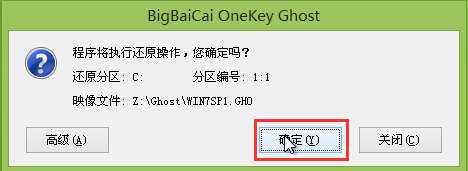
第六步此时耐心等待系统文件释放至指定磁盘分区的过程结束。如下图所示
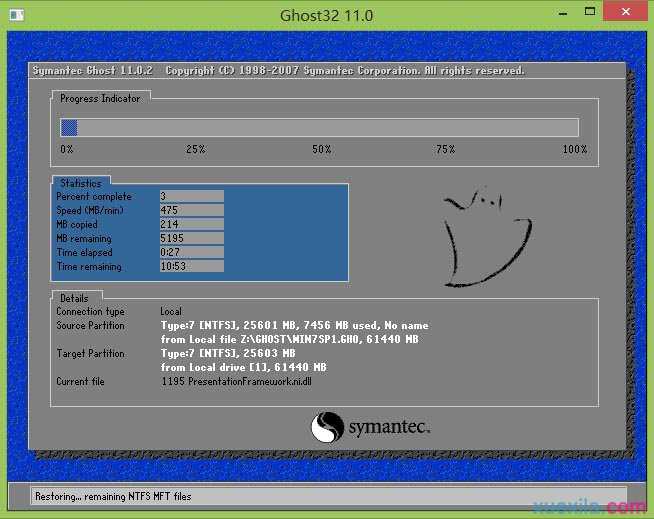
第七步释放完成后,电脑会重新启动,稍后将继续执行安装win7系统后续的安装步骤,所有安装完成之后便可进入到win7系统桌面。如下图所示
